
O Instagram tirou uma folha do livro do Snapchat e adicionou um recurso de história que está desaparecendo. Agora, além de postar imagens normais no Instagram, os usuários podem compartilhar o que está acontecendo no momento. Qualquer imagem postada em uma história permanece ativa por apenas 24 horas. Depois disso, acabou.
RELACIONADOS: O que é o Snapchat?
A história do Instagram é uma ótima maneira de compartilhar eventos à medida que acontecem, sem entupir seu feed cuidadosamente selecionado com dezenas de imagens descartáveis. Seus amigos e seguidores podem estar interessados em ver o que está acontecendo em sua vida ou obter uma visão dos bastidores do que você está trabalhando, mas eles provavelmente querem ser capazes de ativar, em vez de apenas aparecer em seus feeds . Faz parte da mudança do Instagram para ser uma rede social mais completa, ao invés de apenas um lugar para fotos bonitas.
Vamos ver como usá-lo.
Como ver as histórias de seus amigos
No topo do seu feed do Instagram, existem pequenos círculos com as histórias das pessoas que você segue. O Instagram os organiza usando um algoritmo para que as pessoas com quem você mais interage apareçam primeiro.

Para ver a história de uma pessoa, toque no ícone dela. Isso trará a história deles. Vai parecer algo assim.

A barra na parte superior da tela faz a contagem regressiva de quanto tempo resta desse item. Toque em Enviar mensagem para enviar uma resposta direta a eles. Toque nos três pontos no canto inferior direito para obter a opção de denunciar a imagem ao Instagram se for ofensiva.
Deslize para a direita para voltar à história da conta anterior. Deslize para a esquerda para ir para a próxima história da conta.

Toque no lado esquerdo da tela para voltar à imagem anterior na história da mesma conta. Toque no lado direito da tela para avançar para a próxima imagem na história da conta.
Toque no pequeno X ou deslize para cima para sair do Stories.
Quando você terminar de assistir a história de uma pessoa, o Instagram o levará automaticamente para a história de outra pessoa.
Como postar sua própria história no Instagram
Para postar uma imagem em sua própria história, toque no ícone da câmera no canto superior esquerdo da tela ou deslize para a direita.

Isso levará você para a câmera do Instagram.

Existem quatro modos diferentes: Normal, Boomerang, Hands Free e Live.
Para tirar uma foto em Normal, basta tocar no botão do círculo. Para fazer um vídeo curto, mantenha o botão do círculo pressionado.
Boomerang é um modo estranho que tira fotos a sério e depois as combina em um pequeno vídeo. O problema é que, em vez de loop, ele reproduz normalmente e, em seguida, reproduz novamente ao contrário. Você pode ver um exemplo no GIF abaixo.

No modo mãos livres, toque no círculo para iniciar a gravação de vídeo e toque novamente para parar. Ao contrário do modo normal, você não precisa manter o botão pressionado.
O modo ao vivo permite que você transmita um vídeo ao vivo para seus seguidores. Depois de parar a transmissão, o vídeo desaparece.
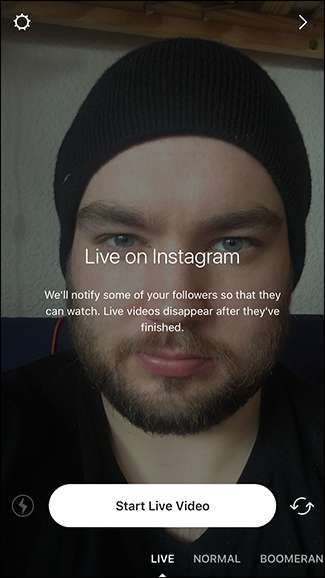
Toque no ícone de engrenagem no canto superior esquerdo para ir para a tela de configurações. Aqui você pode impedir que as pessoas vejam sua história e definir quem pode responder com mensagens.
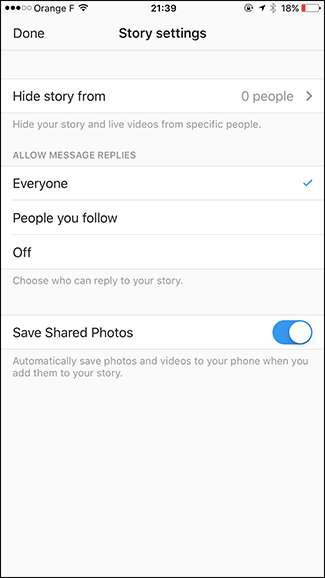
Os três ícones na parte inferior são os botões Flash, Modo noturno e Trocar câmera. O botão Flash alterna o flash entre ligado, desligado e automático. O botão Modo noturno clareia automaticamente a imagem que a câmera tira. O botão Alternar câmera alterna entre as câmeras frontal e traseira.
Se você não quiser tirar uma imagem com a câmera do Instagram e, em vez disso, quiser adicionar uma do seu telefone, deslize para cima e você poderá selecionar qualquer uma das imagens do seu telefone.
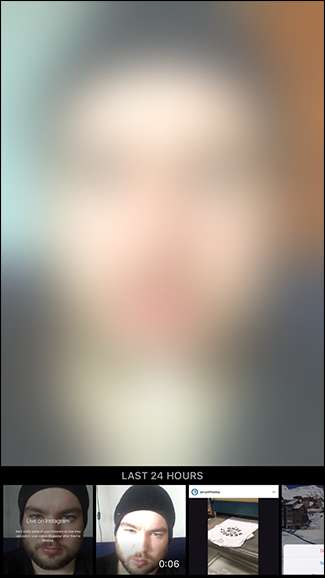
Depois de tirar ou selecionar uma imagem, você verá esta tela.

Para salvá-lo em seu telefone, toque no botão Salvar.
Para adicionar adesivos, texto e desenho à sua imagem, toque nos botões no canto superior direito.
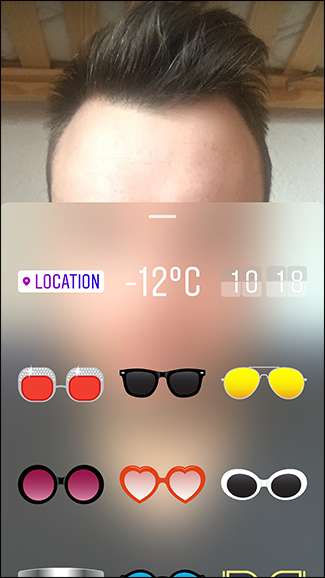
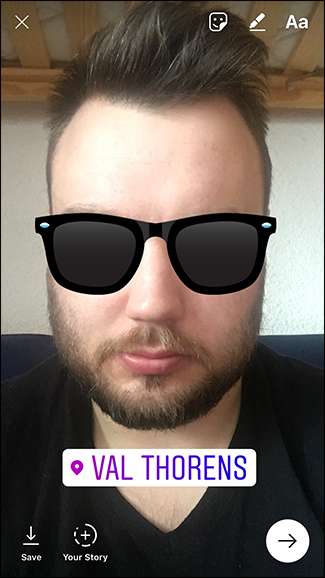
Para postar a imagem em sua história, toque no botão Sua história.
Você também pode tocar na seta, selecionar Sua história e tocar em Enviar.
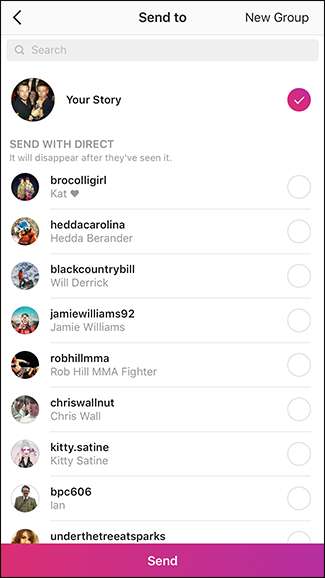
Como ver quem viu sua história no Instagram
Para ver quem viu sua história no Instagram, toque em Sua história.
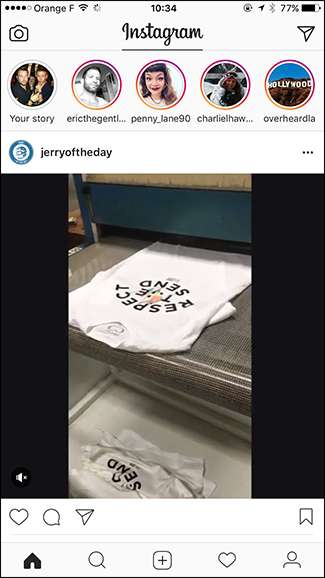

Em seguida, deslize para cima para obter uma lista de todos que viram sua história.
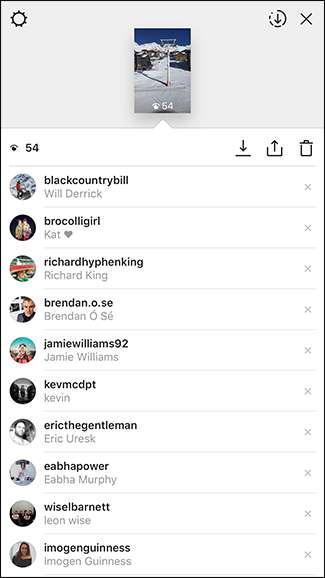
O recurso Story do Instagram é uma cópia bastante direta do Snapchat. Mesmo assim, como muitas pessoas já seguem algumas centenas de pessoas no Instagram, isso realmente decolou. Não há necessidade de sair e adicionar os mesmos amigos ao Snapchat se você já os tiver no Instagram.







